Wix Blog: Unterschiedliche Blogbeiträge auf unterschiedlichen Seiten deiner Website anzeigen
4 min
In diesem Artikel
- Schritt 1 | Deine Kategorie einrichten
- Schritt 2 | Blogbeiträge deiner Kategorie zuordnen
- Schritt 3 | Deiner Website eine Beitragsliste hinzufügen
- Schritt 4 | Die Kategorie auswählen, die du anzeigen möchtest
Mit dem Beitragslistenelement kannst du verschiedene Blogbeiträge auf unterschiedlichen Website-Seiten anzeigen. Du kannst jeder Seite ein Beitragslistenelement hinzufügen und auswählen, welche Blog-Kategorien auf dieser Seite angezeigt werden sollen. Wenn du zum Beispiel einen Rezeptblog hast, möchtest du vielleicht deine Blogbeiträge zu Salatrezepten auf einer Seite und deine Blogbeiträge zu Dessertrezepten auf einer anderen Seite anzeigen.
Das ist eine großartige Möglichkeit, Traffic aus anderen Bereichen deiner Website auf deinen Blog zu lenken und auch einige neue und interessante Beiträge zu präsentieren.
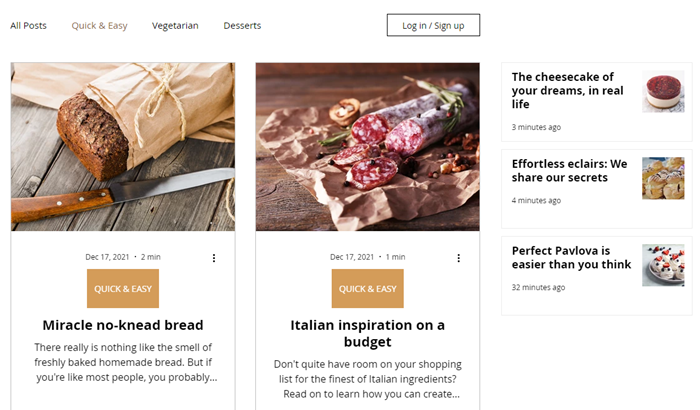
Schritt 1 | Deine Kategorie einrichten
Zuerst musst du in deinem Blog Kategorien einrichten. Kategorien sind eine großartige Möglichkeit, deine Blogbeiträge zu strukturieren, indem du ähnliche Beiträge gruppierst.
Um deine Kategorie einzurichten:
- Kategorien öffnen in deiner Website-Verwaltung.
- Klicke auf Neue Kategorie.
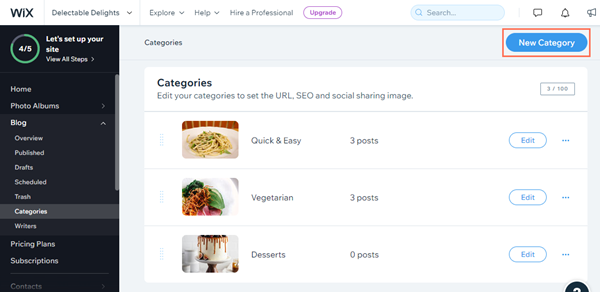
- Gib unter Kategoriebezeichnung den Namen deiner Kategorie ein. Dieses Label wird in deinen Beiträgen und im Blog-Menü angezeigt.
- (Optional) Bearbeite unter Kategorie-URL-Slug den letzten Teil der Kategorie-URL. Erfahre mehr über das Aktualisieren des Kategorie-URL-Slugs.
- Gib unter Kategorietitel einen Titel ein. Dieser Titel wird auch in den Suchergebnissen angezeigt und wenn du die Kategorieseite in den sozialen Medien teilst.
- Gib unter Kategoriebeschreibung eine Beschreibung ein. Diese Beschreibung wird auch in den Suchergebnissen angezeigt und wenn du die Kategorieseite in den sozialen Medien teilst.
- (Optional) Klicke unter Kategoriebild auf das Symbol für Hinzufügen +, um ein Bild für die Kategorie auszuwählen. Dieses Bild wird auch angezeigt, wenn du die Kategorieseite in den sozialen Medien teilst.
- Klicke auf Speichern.
Schritt 2 | Blogbeiträge deiner Kategorie zuordnen
Sobald du eine neue Kategorie eingerichtet hast, kannst du damit beginnen, deine Blogbeiträge der Kategorie in deiner Verwaltung zuzuordnen.
Um Beiträge zu einer Kategorie zuzuordnen:
- Öffne den Bereich Veröffentlicht in deiner Website-Verwaltung.
- Klicke neben dem Beitrag, den du einer Kategorie zuordnen möchtest, auf Bearbeiten.
- Klicke auf Kategorien.
- Wähle unter Kategorie zuordnen die Kategorien aus, denen du den Beitrag hinzufügen möchtest.
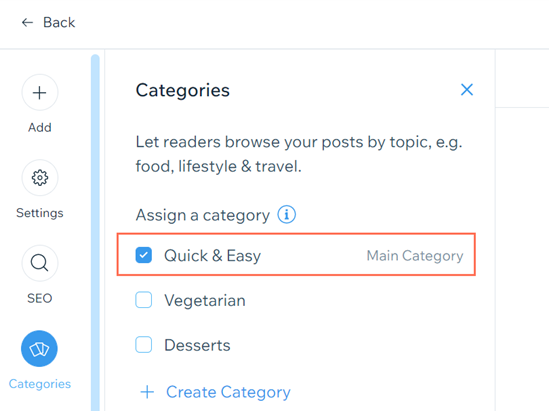
- Klicke auf Veröffentlichen.
Schritt 3 | Deiner Website eine Beitragsliste hinzufügen
Als nächstes musst du eine Beitragsliste zu deiner Website hinzufügen. Wenn du eine Beitragsliste hinzufügst, kannst du Beiträge von überall auf deiner Website präsentieren.
Um eine Beitragsliste hinzuzufügen:
Wix Editor
Studio Editor
- Öffne deinen Editor.
- Wähle die Seite aus, auf der die Beitragsliste angezeigt werden soll.
- Klicke auf der linken Seite des Editors auf Hinzufügen
 .
. - Klicke auf Blog.
- Klicke auf Beitragsliste.
- Wähle die Beitragsliste aus, die du verwenden möchtest, oder ziehe sie, um sie auf der Seite zu positionieren.
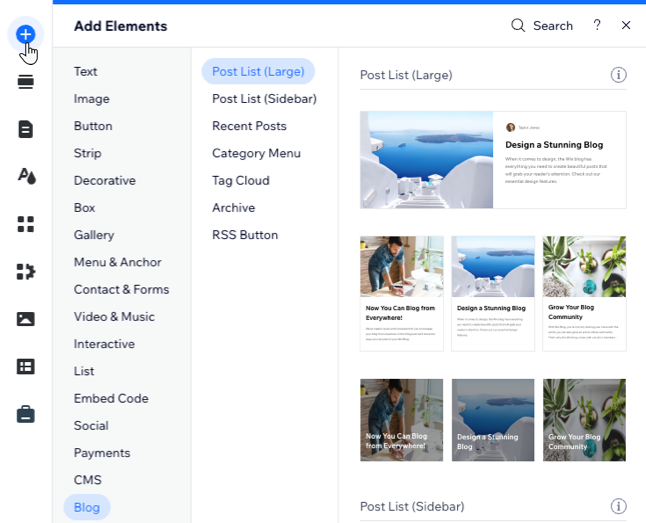
Schritt 4 | Die Kategorie auswählen, die du anzeigen möchtest
Wähle schließlich die Kategorie aus, aus der du Beiträge in deiner Beitragsliste anzeigen möchtest.
Um eine Kategorie auszuwählen:
- Klicke auf die Beitragsliste in deinem Editor.
- Klicke auf Einstellungen.
- Klicke auf Einstellungen .
- Wähle unter Kategorie auswählen die Kategorie aus, die du verwenden möchtest.
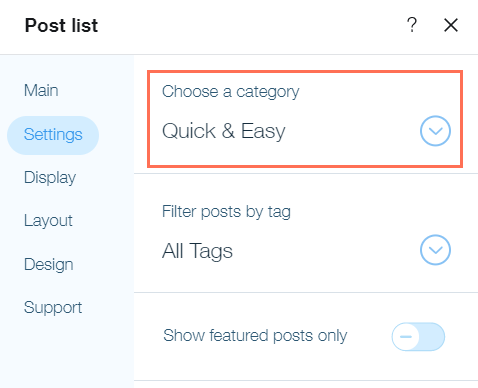
- Klicke auf Veröffentlichen.
Tipp:
Du kannst auch das Design und Layout deiner Beitragsliste an deine Website anpassen. So kannst du deine Beitragsliste anpassen.

